In der heutigen Zeit von Viren und Hackern, aber auch wenn mal nach einer Installation eine Erweiterung etwas nicht mehr funktioniert, ist es unablässig ein Backup (Datenbank und Dateien) der eigenen Homepage zu haben!
Da gibt es mehrere Möglichkeiten diese zu erstellen, von der manuellen aber eher umständlichen und zeit intensiven bis zu der leichten, schnellen und automatischeren Lösung.
Ich möchte dir die zweite Lösung zeigen. Damit ist die komplette Datensicherung fast ein „Kinderspiel“. Also legen wir los.
Voraussetzungen
Damit Du diese Datensicherung erstellen kannst, benötigst Du folgendes:
1. Ein Cronjob Konto bei Deinem Hoster oder z.B. bei „cron-job.org“, welches dann ein zeitgesteuerten Aufruf Deiner Webseite und des Datensicherungs-Skripts ausführt. Es gibt viele Online Cronjobs meistens aber nur kostenpflichtig. Ich benutze diesen aus folgenden Gründen:
2. Die Erweiterung Akeeba Backup PRO (ab Version 7 nur noch mit der PRO Version möglich!)
3. Und zu guter Letzt benötigst Du noch einen FTP Zugang zu Deiner Webseite!
Ausführung und Einstellungen
Nach dem Du dir ein Cronjob Konto angelegt und Akeeba Backup Provauf Deiner Homepage installiert hast, musst Du folgende Einstellungen machen:
Akeeba Backup Pro
1. Rufe unter Einstellungen die „Optionen“ und dann den Reiter „Frontend Sicherung“ auf. Dort musst Du die Einstellungen wie auf dem (Popup) Bild wählen.
Der Zugangsschlüssel ist hier nur ein Beispiel und sollte natürlich andere Buchstaben und Zahlen beinhalten! Ich denke der Rest ist selbsterklärend.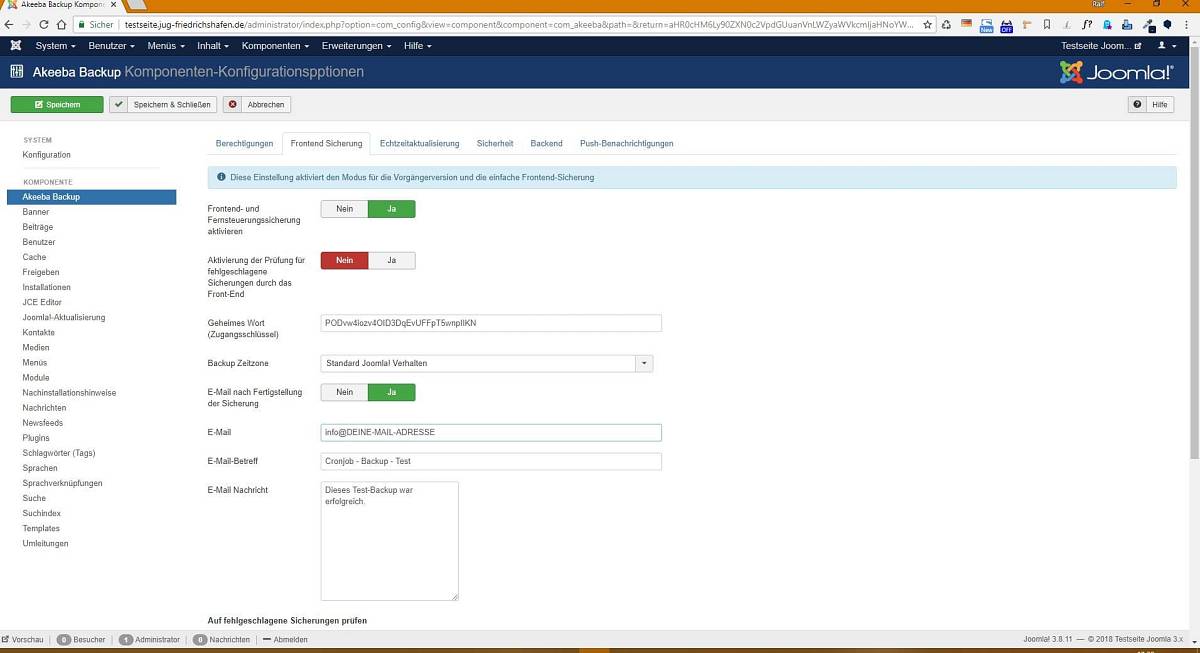
2. Jetzt gehst Du in den Einstellungen auf „Plane automatische Sicherung“ unter „Erweitere Optionen“. Dort findest Du ganz unten auf der Seite ein PHP-Skript. Kopiere das Skript unverändert in eine leere Text Datei und speichere diese. Der Datei-Name kann z.B. „AkeebaBackup_Cronjob.php“ lauten.
FTP
Nun lädst Du die PHP Skript Datei per FTP in das Hauptverzeichnis (Root) Deiner Joomla Webseite. Die Dateirechte solltest Du aus Sicherheitsgründen auf 604 stellen.
Cronjob
Jetzt gehst Du zu Deinem „Cron-job.org“ Konto, loggst dich dort ein und legst einen neuen Cronjob an.
Als Titel gibst Du am besten den Namen der Webseite ein, damit Du später gleich weißt um welche es sich handelt.
Unter Adresse gibst Du nun folgendes ein:
https://www.DEINE-DOMAIN/AkeebaBackup_Cronjob.php
Dieses ruft dann immer Dein PHP Skript in deinem Root-Verzeichnis auf und erstellt das komplette gewünschte Backup der Homepage.
Danach unter „Ausführung“ die gewünschte Zeit einstellen. Je nachdem wie oft etwas auf Deiner Seite erstellt wird, kannst Du regelmäßige Backups in kurzen Zeitabständen, z.B. für Blogs, ausführen lassen. Hier bist Du sehr flexibel und kannst minütlich Sicherungen erstellen lassen! Ob das wirklich Sinn macht ist eine andere Frage. Eine tägliche Sicherung ist aber bei normalem Betrieb sicher kein Fehler.
Jetzt noch die „Benachrichtigungen“ auswählen und dann auf speichern klicken.
Das war es. Es sollte alles ordnungsgemäß funktionieren. Jetzt musst Du dir keine Sorgen mehr um das Backup machen, da es nun selbständig für dich erledigt wird. Du wirst das Backup erst zu schätzen wissen, wenn es wirklich benötigt wird. Wie Du eine Sicherung wieder einspielen oder eine Kopie der Seite anlegen musst, erfährst Du in diesem Beitrag hier.
Noch ein Tipp zu der Datensicherheit:
In der Akeeba Backup "Konfiguration" unter "Ausgabeverzeichnis" solltest Du den Speicherpfad der Sicherungsdatei (Backup) ändern.
Dieser wird standardmäßig unter "/.../administrator/components/com_akeeba/backup" gespeichert. Wenn möglich solltest Du immer diesen Pfad ausserhalb Deines Rootes in einem extra Backup-Ordner speichern. Eine Speicherung in der Cloud geht nur mit der kostenpflichtigen Pro Version. In diesem Falle das Backup zusätzlich auf dem PC noch sichern. Viele weitere Infos und Videos findest Du auch auf der Akeeba Webseite.
Viel Spaß.

